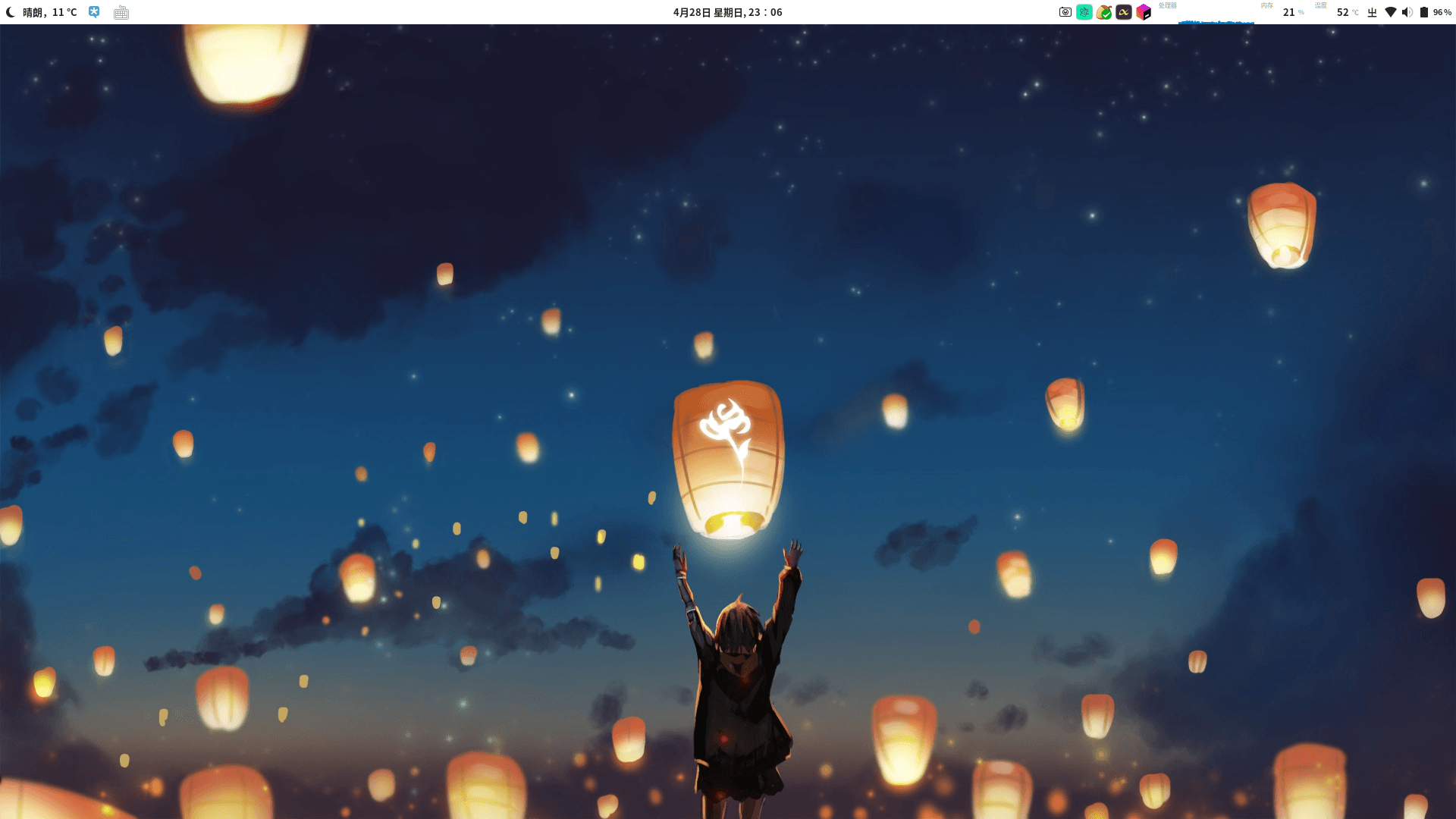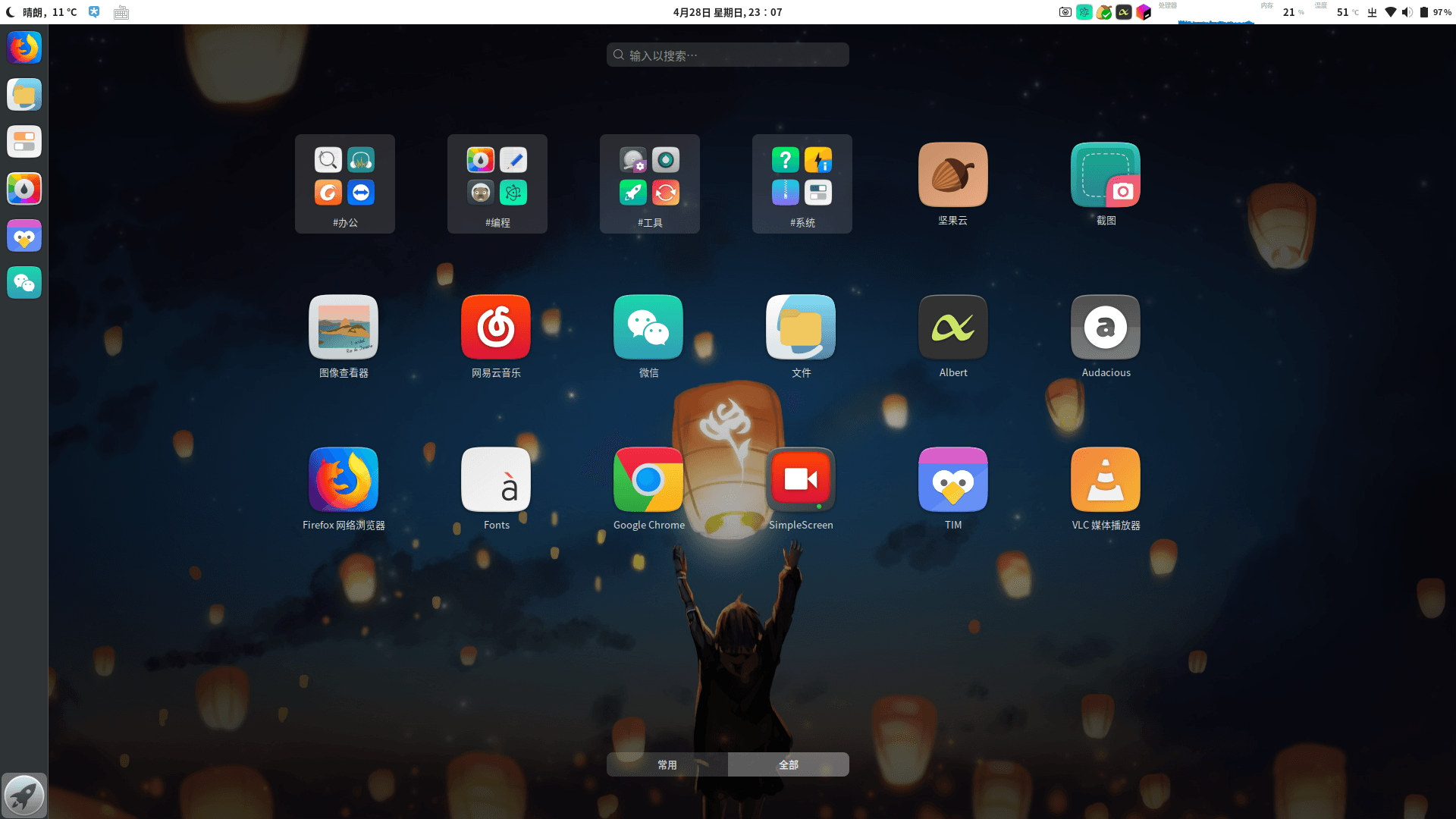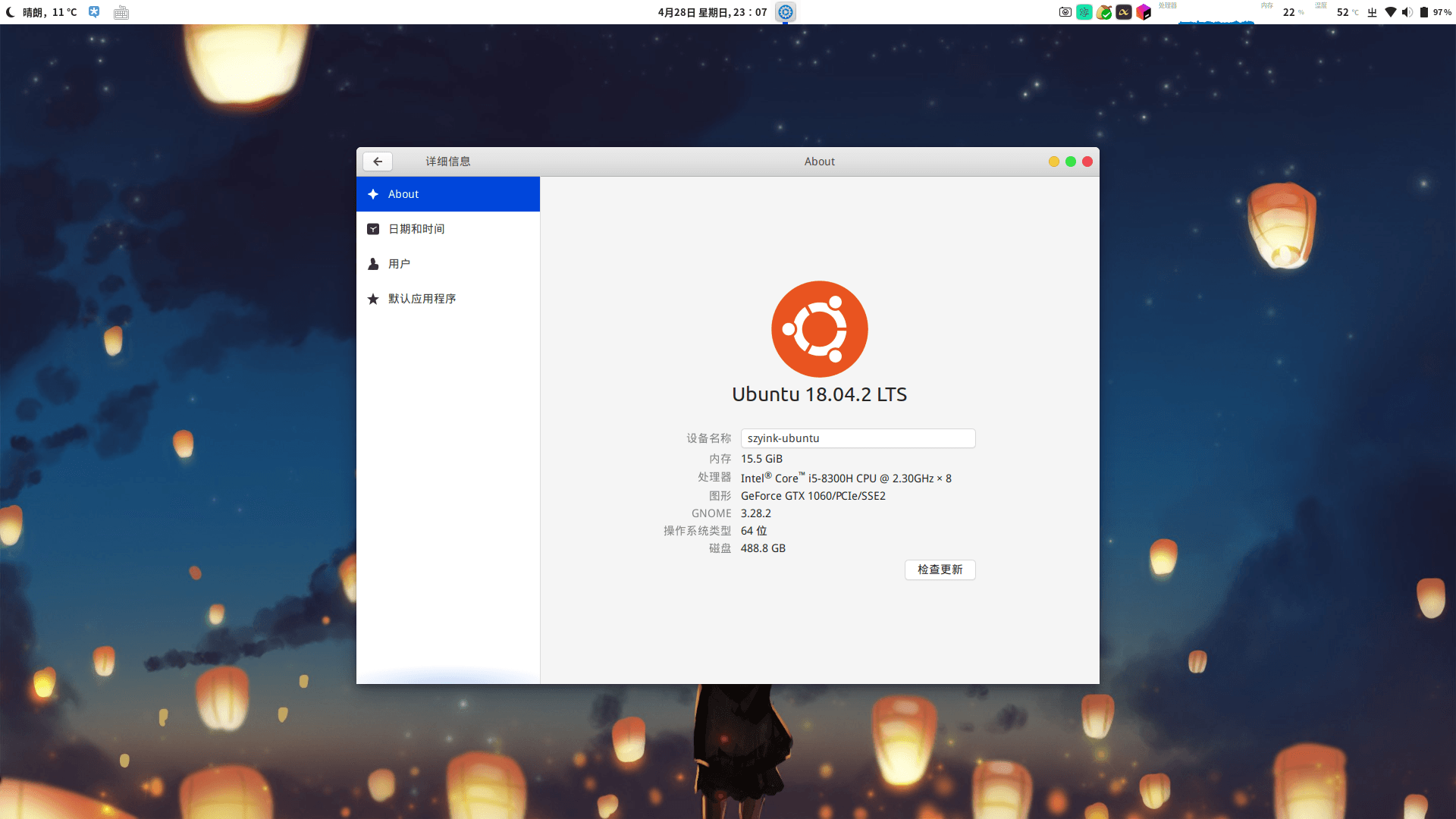安装配置和美化
文章更新日志
- 重构文章,修改并调整内容。
- 补充来源链接,方便时效性内容的验证。
- 更正 Shell 的安装命令。
- 解决下载速度慢的小工具。
- 删除所有配图。
- 添加原来的配图(整理的时候,发现当初的桌面还怪好看的,容我置顶得瑟会儿)
一、安装操作系统
1.1 引导盘
刻录进光盘:
- 使用 UltraISO 对镜像文件进行刻录,同时存在 Legacy , UEFI 两种引导项,需通过 UEFI 形式读入光盘。
刻录进 U 盘:
方案一:解压镜像文件 【推荐】
将 U 盘格式化为 FAT32 ,然后解压操作系统的镜像文件至 U 盘根目录,完成 “刻录” 。
方案二:使用刻录工具
利用软件 Rufus 完成镜像刻录。
刻录 Windows PE 系统,如“微 PE”可以选择三分区,也就是引导一个分区,PE 一个分区,U 盘剩余空间一个分区;而如果利用方案一的解压方式,那么 U 盘将被识别出两个引导,Windows & Linux 。
1.2 分区
分区,也就是提前为 Ubuntu 系统划分空间,这一步可以在 Windows 下进行,也可以在安装操作系统时进行。
Linux 系统的分区只建议划分根 / 和家目录 /home ,如此系统文件与个人文件分离,最大程度的保留数据。
交换分区:建议使用 swap 文件代替 swap 分区,削减多余的分区。
1.3 安装系统
一些注意事项:
- 硬盘格式:GPT ;引导类型:UEFI 。
- 单系统用户,务必准备一个 EFI (ESP) 分区,否则无法写入 Grub 引导。
- 安装过程中建议勾选 最小安装 、 安装 Ubuntu 时下载更新 和 为图形或无线硬件安装第三方软件 。
- 关于下载速度的问题:如无合适的解决方案,可安装系统换源后再进行下载操作。
二、开箱即用的操作系统
遗憾的是,Ubuntu 的开箱体验并不优秀,不过好在配置过程也不复杂,完成 2.1 和 2.3 便差不多可用了 。
本节按照线性顺序进行,虽然实际安装过程中,限于网速多半会先安装 Chrome 和 Clash (相关内容位于第三节)。此外操作系统中自带的火狐浏览器为国际版,而非国内谋智代理的火狐,两者账户不互通。
2.1 第一次重启前
2.1.1 完成第一次更新
先移步到 所有软件 (Win + A)→软件更新器 ,等待系统完成更新。(其实等待一会儿会自动弹出的)
接着移步到 所有软件→设置→区域和语言→管理已安装的语言 ,完成语言列表的更新。
2.2.2 转移备份文件
在选择重启操作系统前,拷贝文件到新系统中(如果存在的话)。
2.2.3 解决双系统时差问题
Windows + Linux 需求用户可以使用以下代码在终端中执行解决此问题。
timedatectl set-local-rtc 1 --adjust-system-clock |
2.2.4 替换 Shell
不得不说,有一个智能的补全能力强大的终端还是非常有必要的,二选一。
(a). oh-my-zsh
sudo apt install git |
(b). fish
sudo apt-add-repository ppa:fish-shell/release-3 |
set fish_greeting |
2.2.5 终端下的包安装器
相比于图形界面 ,在终端下安装 deb 包可以获得更多的信息提示,但是使用 dpkg 命令又无法自动解决依赖问题,这里可以使用 gdebi 安装器解决此问题。
sudo apt install gdebi |
2.2 换一套主题
此节是为伸手党准备的,详细的内容可参见
2.3 主题自定义(新手可以不必去看)。可以通过本节内容快速完成主题方面的修改,注:
gnome-shell-extensions是一些常用扩展的集合,如 User Themes 等(事实上它可以在应用商店里搜索安装)。
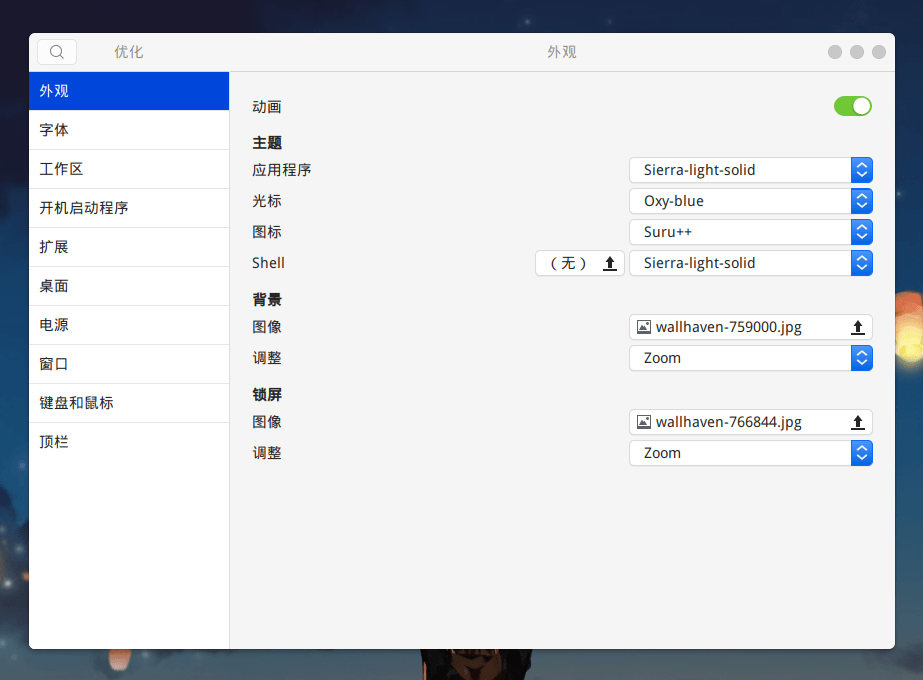
2.2.1 系统主题 Sieera
sudo add-apt-repository ppa:dyatlov-igor/sierra-theme |
2.2.2 应用图标 suru-plus
wget -qO- https://raw.githubusercontent.com/gusbemacbe/suru-plus/master/install.sh | env DESTDIR="$HOME/.icons" sh |
- 相关链接:gusbemacbe/suru-plus
2.2.3 Grub 引导主题 Fallout
wget -O - https://github.com/shvchk/fallout-grub-theme/raw/master/install.sh | bash |
- 相关链接:shvchk/fallout-grub-theme
2.2.4 鼠标光标 oxy-blue
- 下载 oxy-blue.zip,解压文件到:
~/.icons。
2.2.5 文泉驿字体
文泉驿字体 微米黑/正黑:
sudo apt install fonts-wqy-microhei fonts-wqy-zenhei
终端字体 powerline :
sudo apt-get install fonts-powerline
2.2.6 优化工具
sudo apt install gnome-tweak-tool |
- 然后,从应用列表中打开一个名为 优化 的软件,在扩展中启用 “ User Themes ”;
在外观中修改:应用程序、光标、图标和 Shell 就大功告成了,最后不要忘记换一个赏心悦目的桌面背景。
2.2.7 输入法和 Dock
- 参阅 2.3 部分的相关内容。
2.3 主题自定义
主题自定义中共包含 6 个部分,涉及 2.2 中各项具体的解释。
2.3.1 Gnome-tweak-tool
sudo apt install gnome-tweak-tool |
移步到 所有软件→Ubuntu 软件→附加组件 ,在此处安装相应的 Shell 组件(或者参考 3.2 节)。
为了自定义 Shell 主题(加载本地文件),需要安装、启用插件:User Themes 。
2.3.2 主题 图标 字体
安装目录有两种,区别上类似于 Windows 环境变量里的个人和系统。
- 主题存放目录:
/usr/share/themes或~/.themes - 图标存放目录:
/usr/share/icons或~/.icons - 字体存放目录:
/usr/share/fonts或~/.fonts
其中 /usr/share 目录需要 root 权限才能修改,可以对文件管理提权后打开:
sudo nautilus |
2.3.3 Grub 启动项主题
主题包地址:Gnome Look - GRUB Themes (自行挑选喜欢的)
(a) 手写配置文件
安装步骤 :首先下载主题包,多为压缩包,解压出文件。使用 sudo nautilus 打开文件管理器。
定位到目录:/boot/grub,在该目录下 新建文件夹 :themes,将解压出的文件拷贝到文件夹中。
接着(终端下)使用 gedit 修改 grub 文件:
sudo gedit /etc/default/grub |
在该文件末尾添加:
# GRUB_THEME="/boot/grub/themes/主题包文件夹名称/theme.txt" |
更新配置文件:
sudo update-grub |
(b) 利用软件 Grub Customizer 【推荐】
sudo add-apt-repository ppa:danielrichter2007/grub-customizer |
可使用该软件定制 Grub ,如修改启动项名称,默认启动改为上一次启动项 。
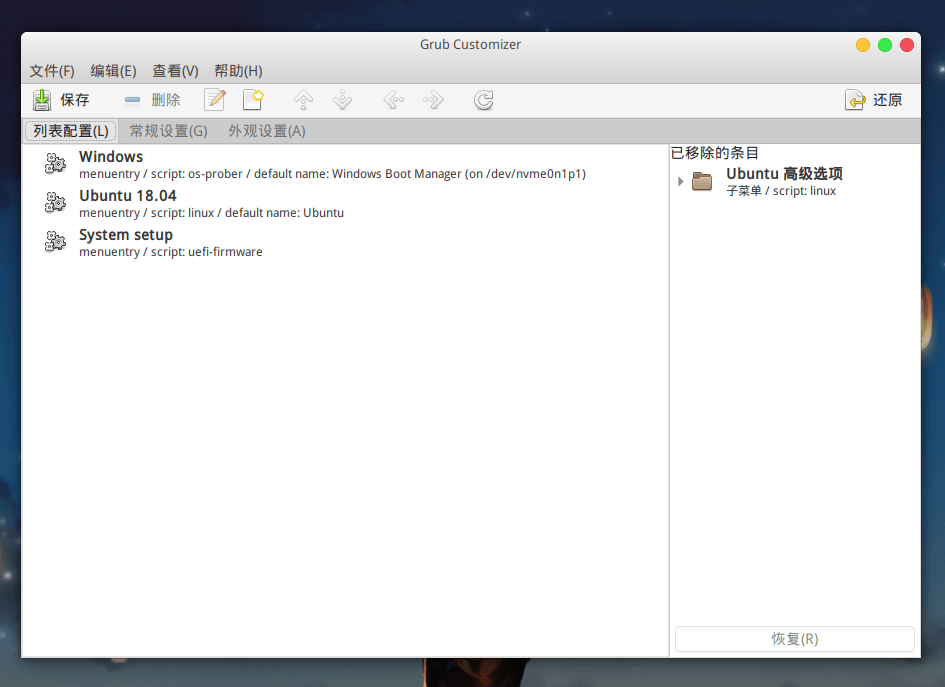
2.3.4 GDM 登录背景图
更换登录界面的背景图需要修改 ubuntu.css,它位于 /usr/share/gnome-shell/theme 。
sudo gedit /usr/share/gnome-shell/theme/ubuntu.css |
在文件中找到关键字 lockDialogGroup,如下行:
#lockDialogGroup { |
修改图片路径即可,样例如下:
#lockDialogGroup { |
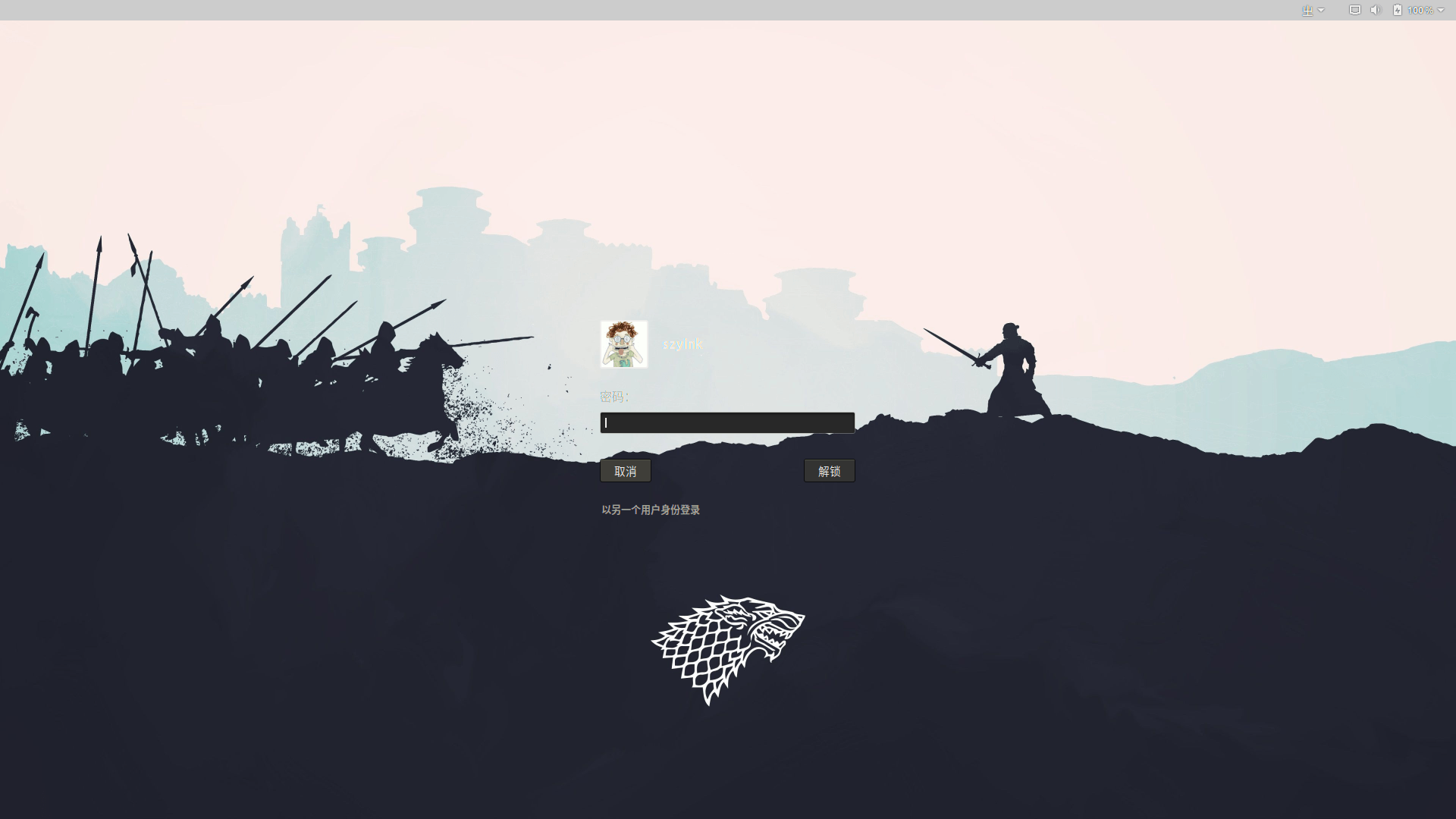
2.3.5 输入法 中州韵和搜狗
首先,默认状态下 Ubuntu 的中文输入法属于可用但不完全好用的状态,这里记录两类输入法,二选一。
(a) 中州韵输入法
前置提醒:中州韵没有 GUI 界面,只能通过配置文件进行定制,需要一定的研究能力。
基于 IBus 框架的中州韵(默认为此框架):
sudo apt-get install ibus-rime |
- 相关链接:ibus-rime
(b) 搜狗输入法
搜狗基于 Fcitx 输入框架,默认没有安装,需要先安装框架:
sudo apt install fcitx |
去 搜狗输入法官网 下载输入法安装包安装:
sudo gdebi xxxxxx.deb |
然后移步到 设置→区域和语言 ,删除一部分输入源,只保留汉语,接着选择 管理已安装的语言 ,修改 键盘输入法系统 为 fcitx 。关闭窗口,打开所有程序,选择软件 Fcitx 配置 ,选择加号添加搜狗输入法。
如果没有找到搜狗,就重启系统,再次重复以上步骤即可。(多半找不到,呱)
推荐一个搜狗输入法皮肤:简约-信 。
PS:两个输入法可以共存。
2.3.6 Dock - Docky
一个第三方 Dock 软件,颜值上比 Ubuntu 自带 Dock 好了些许。
sudo apt install docky |
- 【可选】如何 去掉 Docky 第一个图标
在 Ubuntu SoftWare 中搜索 Configuration Editor ,安装后打开软件,定位到:
/apps/docky-2/Docky/Items/DockyItem
取消 ShowDockyItem 的勾选状态(决定是否显示 第一个 Docky)
三、后续完善
此节内容可跳跃观看,仅供参考,合理辨认内容是否过时。
3.1 DeepinWine Wine QQ
首先需要在本机下载 Deepin-Wine 环境:deepin-wine-ubuntu
克隆或下载压缩包到本机,解压后 在终端目录下执行命令:./install.sh 安装环境。
容器下载地址:Index of /deepin/pool/non-free/d/ ,使用方法见仓库中的 ReadMe 文件。
关于托盘:安装 TopIconPlus 的 gnome-shell 扩展。
然后在所有软件中找到 优化 (Gnome-tweak-tool) ,在扩展中打开 Topicons plus 。
3.2 Gnome 扩展
获取扩展的方法很多:终端命令,软件中心下载,浏览器下载等,这里主要介绍浏览器下载。
首先安装 Gnome Shell :
sudo apt install chrome-gnome-shell |
然后安装浏览器插件(谷歌浏览器):Chrome 网上应用商店 。
无条件的同学可以使用火狐浏览器安装扩展:GNOME Shell integration 。
浏览器插件安装完成后点击 插件图标 就能进入:Shell 扩展商店 。
Gnome 扩展推荐(点击链接进入,按需使用) :
| 扩展 | 简要功能描述 |
|---|---|
| Appfolders Management extension | 【荐】添加文件夹 |
| Applications Menu | 在顶部添加一个应用程序入口 |
| Autohide Battery | 【荐】自动隐藏电源(充电状态下已满) |
| Caffeine | 取消自动锁屏(应用前台允许下) |
| Clipboard Indicator | 剪切板管理工具 |
| Coverflow Alt-Tab | 【荐】Alt Tab 切换应用(更酷炫的界面) |
| Dash to Dock | 【荐】Dock (大名鼎鼎) |
| Dash to Panel | 【荐】对顶栏的操作处理(诸如自动隐藏等) |
| EasyScreenCast | 录屏工具(录制质量优秀) |
| Extension update notifier | 【荐】自动推送所有扩展的更新信息 |
| Keys Indicator | 【荐】顶栏显示 shift,alt,ctrl,num,cap 状态 |
| Never close calendar event | 从不清除日历事件 |
| OpenWeather | 【荐】顶栏显示天气情况(支持中文) |
| Places Status Indicator | 【荐】提供快捷目录入口(同文件管理器) |
| Popup dict Switcher | 一键开关划词翻译 >>> 参考下文<<< |
| Removable Drive Menu | 【荐】移除可移动设备 |
| Screenshot Tool | 【荐】截图工具(挺方便) |
| Sound Input & Output Device Chooser | 更方便的调整声音、亮度 |
| System-monitor | 在状态栏中显示系统信息(需要解决依赖) |
| TaskBar | 类似于 Windows 任务栏的显示效果 |
| Time ++ | 番茄钟(闹钟、秒表、计时器) |
| TopIcons Plus | 【荐】顶栏显示应用图标(托盘显示) |
| User Themes | 【荐】允许本地安装使用 Shell 主题 |
以上表格提到的所有扩展都能在 Ubuntu 18.04 中使用,若出现安装失败,请检查 是否满足相关依赖 。
3.3 文件备份合集
3.3.1本地同步备份
FreeFileSync 是一款本地同步 备份 软件:如将本地硬盘上的文件同步到移动硬盘上。可以做到增量备份、自动识别差异项等。同步方式有:双向、镜像、更新 。下载地址:Download FreeFileSync ,解压后直接点击 FreeFileSync 文件就能使用。
- 因为没有图标,这里给出写入图标的方式(有工具就绝对不手写):
# –-no-install-recommends 参数避免安装非必须的文件,从而减小体积 |
- 创建应用程序启动方式
sudo gnome-desktop-item-edit /usr/share/applications/ --create-new |
命令:点浏览展开到解压目录,选择 FreeFileSync 的可执行文件。
图标:解压包中有一个名为 Resources.zip 的压缩包,含有一些图片,从中选取软件图标。
3.3.2 云端同步备份
坚果云 是一款云端 同步 软件,与同类的 OneDrive 相比,坚果云做到了全平台兼容。
其免费版本流量限制、空间不限(下载 3G/月,上传 1G/月);专业版一年 42G 空间、不限流量,199.90 元(差不多是处于打折状态下 Office 365 的价格,有 1T OneDrive 空间)。
下载地址:坚果云 Linux 版 (普通的 deb 安装包)
3.3.3 局域网文件互传
Chfs 是一个免费的、HTTP 协议的文件共享服务器,使用浏览器可以快速访问。它具有以下特点:
- 单个文件,整个软件只有一个可执行程序,无配置文件等其他文件
- 跨平台运行,支持主流平台:Windows,Linux 和 Mac
- 支持扫码下载和手机端访问,手机与电脑之间共享文件非常方便
- 支持账户权限控制和地址过滤
下载地址:CuteHttpFileServer ,使用方案见网站说明。
3.3.4 在线文件管理器
基于 Caddy 的 FileBrowser 模块,除此之外还可以使用 webdav 模块启用 webdav 功能。
- 安装 Caddy
curl https://getcaddy.com | bash -s personal http.filebrowser |
- 新建配置文件
Caddyfile,文件位置/home/ubuntu/caddy/Caddyfile
:8080 { |
以上写法的作用是通过 IP 的 8080 端口访问网页,这个 IP 既可以是公网 IP 也可以是内网 IP 。具体的文件路径可以在登录网页后在网站设置内手动修改,数据库的存放目录要灵活自己选择,配置文件的存放目录同样可以自拟。
在 /home/ubuntu/caddy/ 目录下打开终端,执行命令:caddy ,终端提示错误忽略即可。
打开网址:http://localhost:8080 访问,默认的用户名和密码均为:admin (可以手写一个脚本自动运行)。
更多的内容可以参看这篇实验:基于 Caddy 搭建基于网页的文件共享管理系统 。
相关文档:FileBrowser # caddy 。
3.3.5 系统快照备份
制作快照的软件 TimeShift ,可以对整个分区进行备份,以分区为单位进行恢复。这里安装它即可:
sudo apt install timeshift |
- 相关链接:teejee2008/timeshift
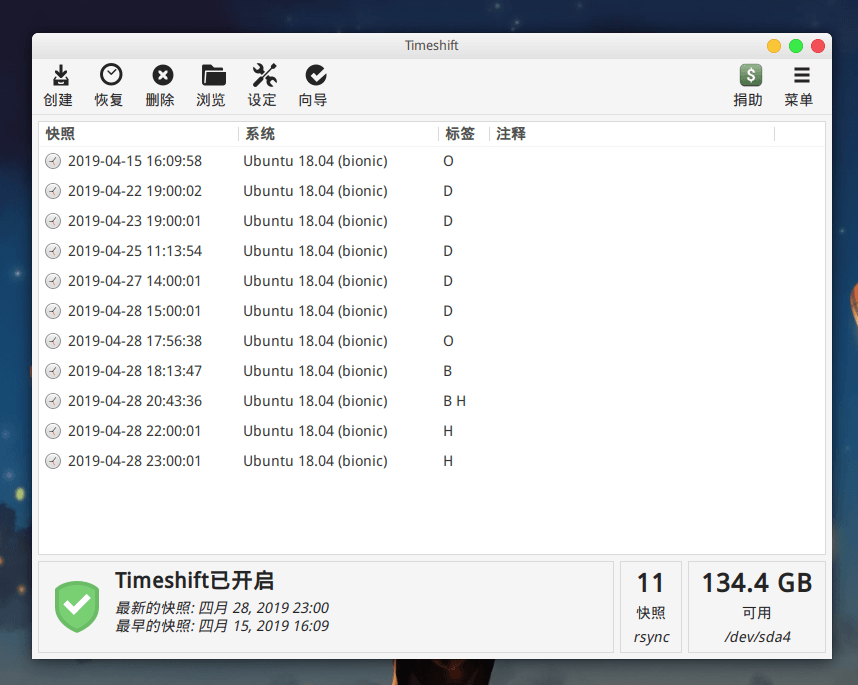
3.4 网易云音乐
- 以下内容对应网易云音乐 1.1.0 版本。
首先去网易云音乐官网 下载安装包(Ubuntu 16.04 64 位),然后就是正常的 deb 包安装过程。
安装完毕后,会发现在应用列表中 点击应用图标无法启动软件 ,解决方案:
修改网易云音乐的启动图标
sudo gedit /usr/share/applications/netease-cloud-music.desktop |
修改 Exec 这一行内容
Exec=sh -c "unset SESSION_MANAGER && netease-cloud-music %U" |
附录:网易云音乐配置及缓存目录
~/.config/netease-cloud-music |
3.5 Clash
- HTTP/HTTPS and SOCKS protocol
- Surge like configuration
- GeoIP rule support
- Support Vmess/Shadowsocks/Socks5
- Support for Netfilter TCP redirect
大部分 PC 下载 clash-linux-amd64.tar.gz 即可。
利用 Clash Dashboard 切换,管理。
写个小脚本解决自启动。
3.6 Chrome
wget -q -O - https://dl-ssl.google.com/linux/linux_signing_key.pub | sudo apt-key add - |
3.7 Typora
wget -qO - https://typora.io/linux/public-key.asc | sudo apt-key add - |
- 相关链接:Typora for Linux
3.8 Albert
sudo apt install curl |
3.9 popup-dict
Linux 下的划词翻译工具,支持使用有道等多种翻译服务。
安装过程:安装 pip3 ,如果已有请忽略此步骤
sudo apt install python3-pip |
安装 PyGObject 依赖
sudo apt install python-gi python-gi-cairo python3-gi python3-gi-cairo gir1.2-gtk-3.0 |
安装 popup-dict
sudo pip3 install popupdict |
运行软件:使用 Gnome 扩展 Popup dict Switcher
- 相关链接:bianjp/popup-dict
四、编程程序
4.1 Hexo | Node.js
三连击预备,Hexo 是一套静态博客系统。如果没有终端代理下载速度可能会绝望的。
- 安装 NVM :
wget -qO- https://raw.github.com/creationix/nvm/master/install.sh | sh - 安装 Node:
nvm install stable - 安装 Hexo:
npm install -g hexo-cli
4.2 Git 配置
- 生成 key :
ssh-keygen -t rsa -C "youremail@example.com" - 配置用户名:
git config --global user.name "Your Name" - 配置邮箱:
git config --global user.email "email@example.com" - 测试 Github 联通:
ssh -T git@github.com - 将公钥提取出来命名为:
authorized_keys扔到服务器的~/.ssh目录就可以免密登录 - 访问远程主机:
ssh 用户名@域名/IP
4.3 MySQL 8.X
在不做处理的情况下,命令行安装 MySQL 版本为 5.7 ,而它只适配到 Ubuntu 17.04 。
先下载 APT 存储库,地址:MySQL APT Repository 。
然后运行它,默认即为 MySQL 8.0 ,移动光标到 OK 确认即可。
接着就可以在终端下正常安装 MySQL 了:
sudo apt update |
附录:执行安全脚本
sudo mysql_secure_installation |
附录:安装 WorkBench
sudo apt install mysql-workbench-community |
五、补充内容
5.1 软件列表
- 音乐软件:网易云音乐、Spotify、Audacious
- 聊天软件:TIM、微信、Telegram
- 办公软件:WPS、Foxit Reader、 Kile、坚果云、XMind、百度脑图离线版
- 图形软件:Converseen(图片格式转换)、Krita(类似 PS)、polarr (泼辣修图)
- 下载软件:aMule(电驴)、Deluge(种子)、qBittorrent(种子)、uGet(有点类似 IDM)
- 截图录屏:深度截图、深度取色器、Shutter、SimpleScreen
- 版本管理:GitKraken、Meld
- 浏览器:Chrome、Firefox
- 软件启动器:Albert
- 应用商店:App Grid
- 剪切板管理:Cliplt
- 网络代理:electron-ssr
- 虚拟键盘:Florence
- 密码管理:KeePassXC
- 音频剪辑:Audacity
5.2 代码篇
5.2.1 软件图标文件位置
/usr/share/applications # 大部分启动图标都在此
~/.local/share/applications # 一部分本地图标
/var/lib/snapd/desktop/applications # snap 类软件在此
对于 *.desktop 文件,可以使用文本编辑器对图标或名称之类的进行修改。
5.2.2 代码篇
# 查看所有 shell 以及如何切换 |
5.2.3 踩坑记录
VMware : 虚拟机安装的前置依赖为:
makegcc。JetBrains toolbox :使用 toolbox 安装软件比 snap 好太多(速度感人),它也能自动更新 IDE 。但是它会疯狂修改
.desktop文件,强迫症表示必须要修改图标的样式和主题一致,把图标文件权限设置为只读就能解决。Minecraft 所需要的 JDK 只需要提前安装一个
openjdk-8-jre。Life is Strange 奇异人生所需要的 Linux 版汉化:百度网盘 。
XMind : 无启动图标,需要手动添加应用图标,有一个小麻烦是桌面图标文件所在的目录必须和启动软件同目录。此外 XMind 8 版本存在可用的破解激活方案。依赖 JDK8。
善用 TimeShift ,它提供了一个回滚系统的机会。
六、截图